Жарознижувальні засоби для дітей призначаються педіатром. Але бувають ситуації невідкладної допомоги за лихоманки, коли дитині потрібно дати ліки негайно. Тоді батьки беруть на себе відповідальність і застосовують жарознижувальні препарати. Що можна давати дітям грудного віку? Чим можна збити температуру у старших дітей? Які ліки найбезпечніші?
Жорсткий ресет iPhone – універсальний спосіб вирішення проблем зі смартфоном. Багато програмних збої, які можуть впливати і на швидку розрядку iPhone, вирішуються виконанням банального примусового перезавантаження, проте багато недосвідчених користувачів не знають як її виконати. У цій інструкції ми покажемо, як зробити жорсткий ресет iPhone.
Вдаватися до виконання жорсткого ресета iPhone можна в різних проблемних ситуаціях і, що чудово, процедура дійсно допомагає. Примусове перезавантаження рятує при повному зависанні пристрою, дозволяє прибрати з головного екрана програму з App Store, що ніяк не хоче завантажуватися, виправляє проблеми з мережею, роботою Wi-Fi і т.д.
Жорсткий ресет є першим кроком, який ви повинні виконати під час зіткнення з будь-якою проблемою з вашим iPhone (до iPad і iPod touchце також відноситься). Якщо ж цілюща процедура ситуація не дозволила, то вже варто звертатися до і, де підкажуть більш конкретне рішення.
Як зробити жорсткий ресет iPhone 7 і більш старі моделі
Для того щоб виконати жорсткий ресет iPhone необхідно одночасно затиснути кнопки Додому та Харчування та утримувати їх доти, доки на екрані з'явиться логотип Apple. Утримувати кнопки доводиться лише близько 10 секунд. Після перезавантаження iPhone включиться і ви зможете перевірити чи допоміг жорсткий ресет з вирішенням проблеми, що виникла.
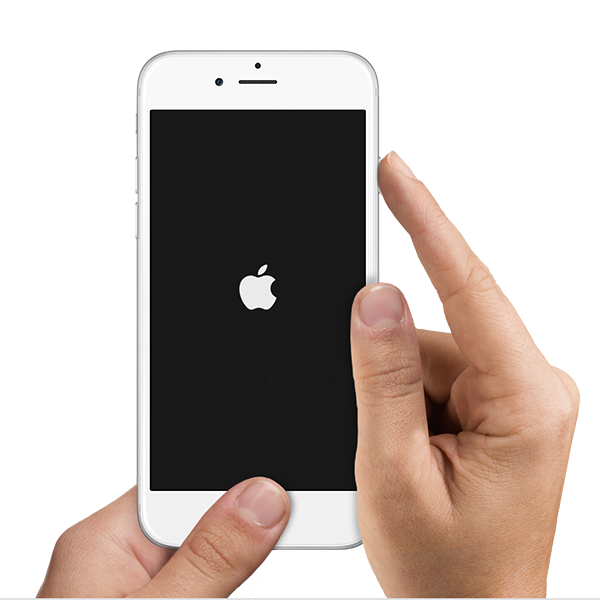
Як зробити жорсткий ресет iPhone 8 та iPhone X
Починаючи з iPhone 8, iPhone 8 Plus та iPhone X компанія Appleзмінила способи виконання примусового перезавантаження своїх смартфонів. Він виконується трохи більш нестандартним, але, як і раніше, простим чином.
Крок 1. Натисніть та швидко відпустіть кнопку збільшення гучності.
Крок 2. Натисніть та швидко відпустіть кнопку зменшення гучності.
Крок 3. Затисніть кнопку живлення(бокову кнопку) та утримуйте її, доки на екрані смартфона не з'явиться логотип Apple.
Як бачите, у виконанні жорсткого ресета немає нічого складного. Обмежень на кількість примусових перезавантажень на iPhone немає - їх ви можете робити за будь-якої потреби.
Дивіться також:
Поставте оцінку:
Операція hard reset iPhone 6 Plus буде вам просто необхідна якщо:
- iPhone 6 Plus почав гальмувати та зависати;
- Якщо ви забули пароль від iPhone;
- Якщо потрібно повернути iPhone до заводських налаштувань;
- Якщо просто хочете очистити свій смартфон iPhone 6 Plus.
Hard reset iPhone 6 Plus
Перший спосіб жорсткого перезавантаження:- Перейдіть до Home screen.
- Далі, виберіть Налаштування.
- Натисніть Загальні.
- Оберіть Скидання, потім опцію Видалити всі дані та скинути налаштування.
- Підтвердьте наміри.
- Якщо потрібно, введіть пароль.
- Підтвердьте свій вибір та дочекайтеся завершення операції.
Другий спосіб скидання:
- Підключіть iPhone до комп'ютера та відкрийте ITunes.
- Тепер виберіть iPhone у лівому меню ITunes.
- Натисніть Restore (Відновити) в Itunes. (Створіть резервні копії файлів, якщо хочете.)
- Підтвердити інформацію про процедуру -> натисніть кнопку Restore (відновити).
- Ви побачите, як ITunes завантажить, підготує та відновить програмне забезпеченняна вашому iPhone.
- Наприкінці, вибийте Set up as a new iPhone.
- Введіть ім'я для вашого смартфона.
Третій спосіб налаштувань:
Відео інструкція хард ресет iPhone 6 Plus
Користувачеві може знадобитися дізнатися, як скинути налаштування iPhone 6, якщо його смартфон забитий великою кількістю інформації, або йому потрібно покращити роботу. Повернення до початкових налаштувань дозволяє зробити так, що пристрій починає функціонувати набагато краще.
Найчастіше скидання необхідне ще в деяких випадках. Наприклад, користувач хоче продати свій смартфон. В цьому випадку йому варто зробити саме ці події. Також часто коли тестуються безліч додатків, іноді варто зробити скидання налаштувань у смартфоні. Робота прошивки IOSтакож може бути виправлена в такий спосіб.
Часто користувачі стикаються з такою проблемою, що при скиданні налаштувань до заводських можна втратити потрібні файли. Облікові записи, фотографії, програми та іншої інформації. Якщо потрібно зберегти певні дані, то це краще зробити до того, як скинути налаштування iPhone 6. Користувачеві варто створити у своєму iTunes резервнукопію. Туди ж варто скопіювати всі програми зі смартфона. Контакти також слід зберегти, щоб вони не були втрачені. Фотографії, відео та музику краще скопіювати. Це робиться за допомогою спеціальних програм. Дані дії дозволять не втратити необхідні файли та інформацію, яку не хочеться потім відновлювати.
Після цього можна спокійно скидати налаштування. Важливо, щоб смартфон був повністю заряджений. Якщо ні, варто підключити його до зарядки. Є момент, на який обов'язково потрібно звернути увагу перед тим, як скинути налаштування iPhone 6. Не можна виконувати скидання в тому випадку, якщо користувач має модель. Тільки офіційно розлочений смартфон підходить для цих дій.
До речі, після того, як буде виконано скидання, може знадобитися інтернет. Мобільний також підійде для цього. Почати варто з того, що зайти в "Налаштування" та вибрати розділ "Основні". Потім слід опустити вниз і можна побачити розділ "Скидання". Користувачеві надаються відразу кілька видів скидання. Це:
Скинути всі налаштування
Стерти контент та налаштування
Скинути налаштування мережі
Скинути словник клавіатури
Скинути налаштування «Додому»
Скинути попередження геопозиції
Перші три пункти відносяться до найпоширеніших. Почати можна зі "Скидання всіх налаштувань". Це дає можливість скинути всі налаштування на смартфоні і не втратити інформацію. Потрібно натиснути кнопку "Скинути всі настройки". Потім користувачеві з'явиться повідомлення: "Ви дійсно хочете продовжити? Усі налаштування будуть скинуті. Інформація та медіафайли залишаться". Скидання потрібно підтвердити натисканням - "Скинути всі налаштування". Цей процес триває зовсім недовго і триватиме менше 60 секунд. Контакти, музика, фотографії та відео зберігаються. А все початкові налаштуванняі стандартні програмизазнають зміни.
Також можна зробити повне скиданнявміст смартфона. Це буде корисним у тому випадку, коли потрібно скинути налаштування або стерти всі дані, що є на апараті. Смартфони, які були у вжитку, найкраще дарувати чи продавати саме після цих дій. Для цього користувачеві потрібно вибрати кнопку, яка знаходиться зверху на другому місці – «Стерти контент та налаштування».
Отже, якщо користувач хоче все стерти з пристрою, йому необхідно вибрати саме цей пункт. Потім з'являється попередження, що рішення стерти все змінилося. Потрібно підтвердити і тоді варто натиснути кнопку «Стерти iPhone». Після цього смартфон вимикається та залишається неактивним близько кількох хвилин. Час залежить від того, як сильно він був заповнений.
Коли пристрій вмикається, починає просити активацію. Для цього може знадобитися Інтернет. Без підключення до мережі ніяк не вийде запустити iPhone, який був повністю скинутий. Користувачеві буде запропоновано: налаштувати iPhone як новий або відновити з резервної копії. У тому випадку, який зараз розглядається, варто вибрати першу пропозицію від пристрою. Коли завершуються всі етапи активації, можна отримати апарат, який тепер чистий і порожній. Знайти в смартфоні будь-яких файлів, вже не вийде. За допомогою «Стерти контент та налаштування» все, що потрібно було видалено. Такий апарат можна спокійно продавати.
Тож тепер зрозуміти, як скинути налаштування iPhone 6, досить просто. Також можна скинути налаштування мережі. Це знадобиться в тому випадку, коли апарат не хоче з'єднуватися з налаштованою точкою доступу Wi-Fi. Така ситуація буває і при проблемах з мобільним інтернетом. Дане скиданняне видаляє інформацію та не потурбує інші налаштування. Він корисний за будь-яких мережних неполадок.




